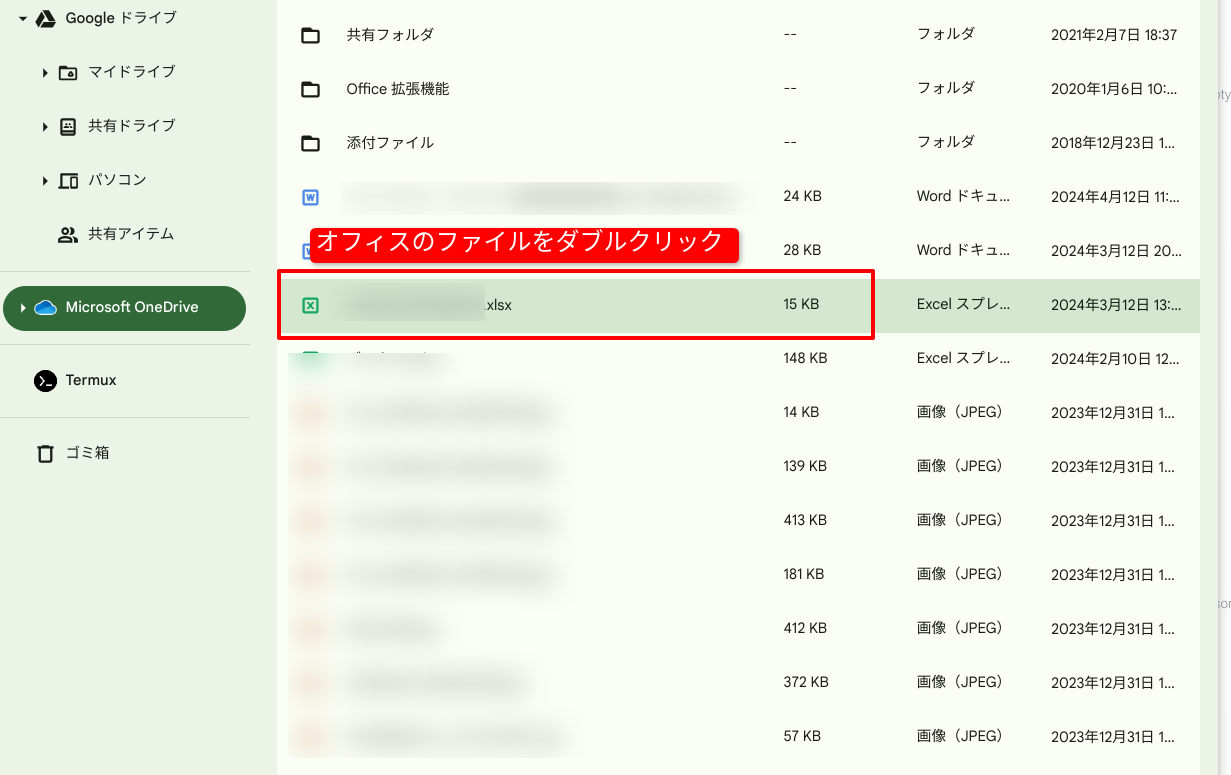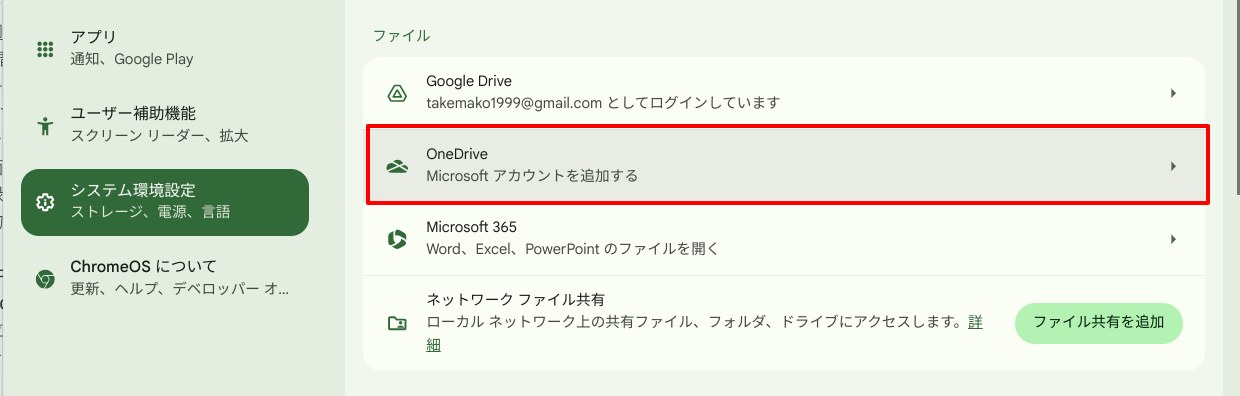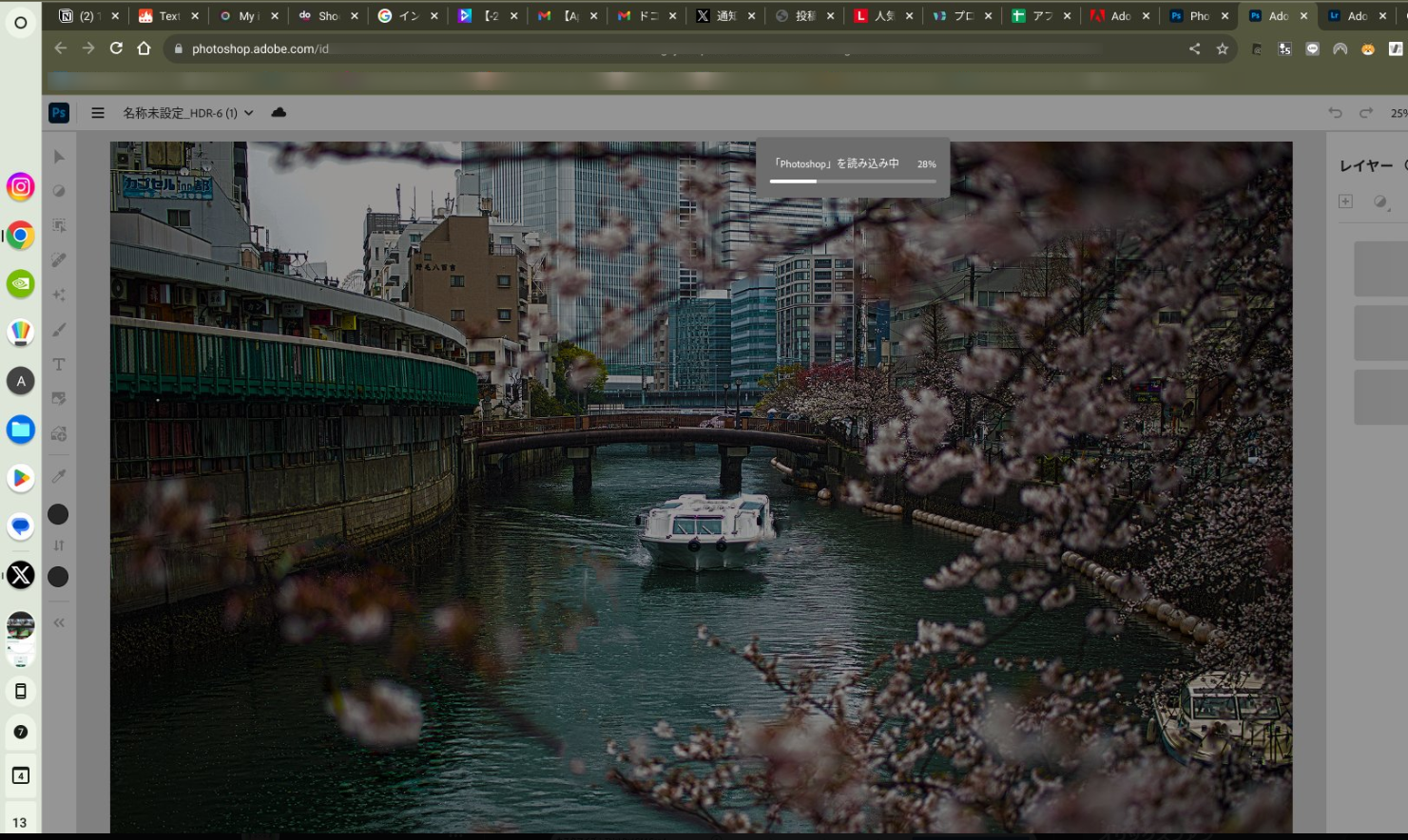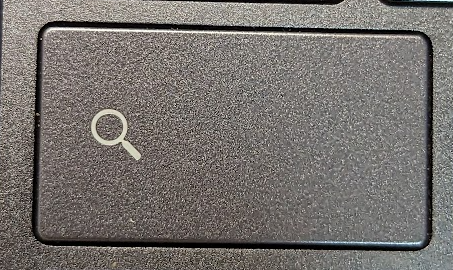Chromebookの使い方についてです。
不安定な動きをしたとき、トラブルシューティングするときにあると便利な情報が
「CPUとメモリのリアルタイムな消費量」
です。
数字として
- CPUにどれだけ消費しているのか?
- メモリには後どれくらい余裕があるのか?
があると、どれくらいの作業が限界かを知ることが出来ます。
知っておくと便利なので、この記事では
「ChromebookのCPU、メモリの消費量をリアルタイムで確認する方法」
を紹介します。
ChromebookのCPU、メモリの消費量をリアルタイムで確認する方法
こちらの方法はChromebookのみで利用可能です。
Windows版、Mac版のChromeでは表示できないので注意してください。
(1)Chromeブラウザで「chrome://sys-internals」を開く
まずChromebookでChromeブラウザを開きます。
開いたらURL欄に
「chrome://sys-internals」
と入力してください。
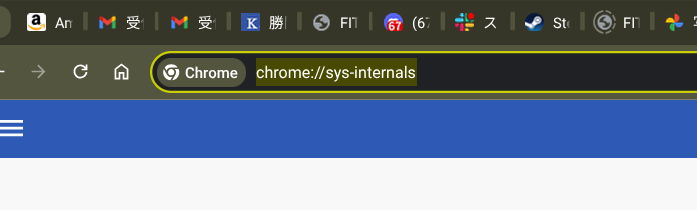
見慣れないアドレスですが
「chrome://」
のアドレスにはChromebookに関する設定やアプリのショートカットが記録されています。
「sys-internal」はCPUやメモリの消費量をリアルタイムに確認できるリンクになります。
(2)CPUIとメモリの消費量を確認する
確認ページが表示されてるので、CPUとメモリの消費量を確認してみてください。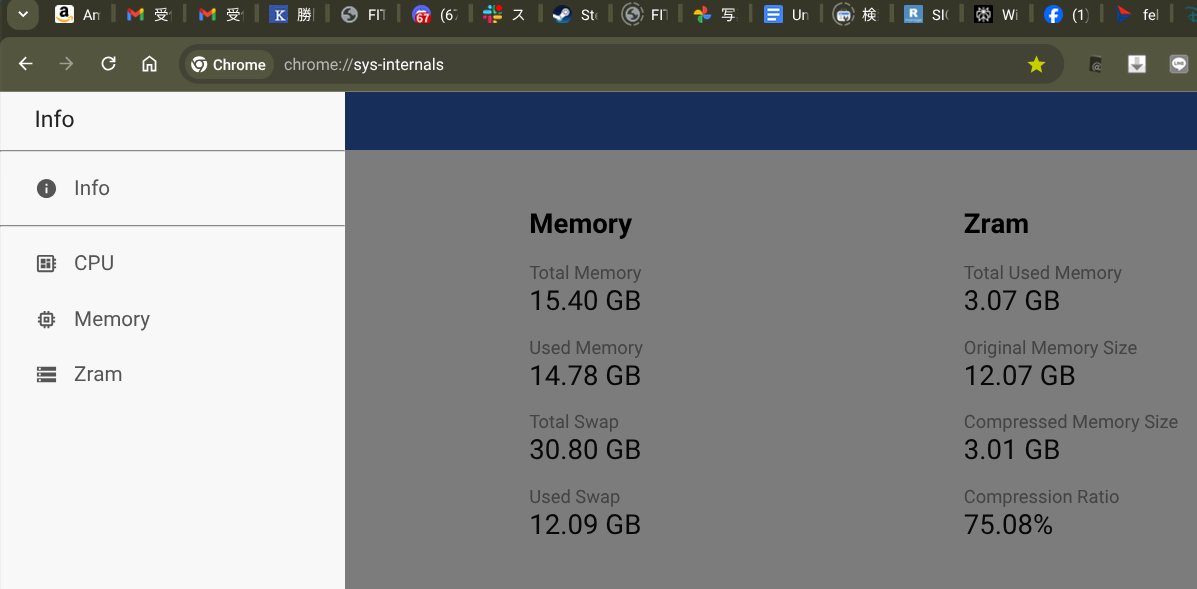
内容は
- トップページ|CPU、メモリ、ZRAMの消費量(数値)
- CPU|コア単位でのリソース消費量グラフ
- Memory|メモリのリソース消費量グラフ
- Zram|Zramのリソース消費量グラフ
となっています。
トップページでは、CPUとメモリをまとめてどれくらい使っているか、空きがあるかを確認できます。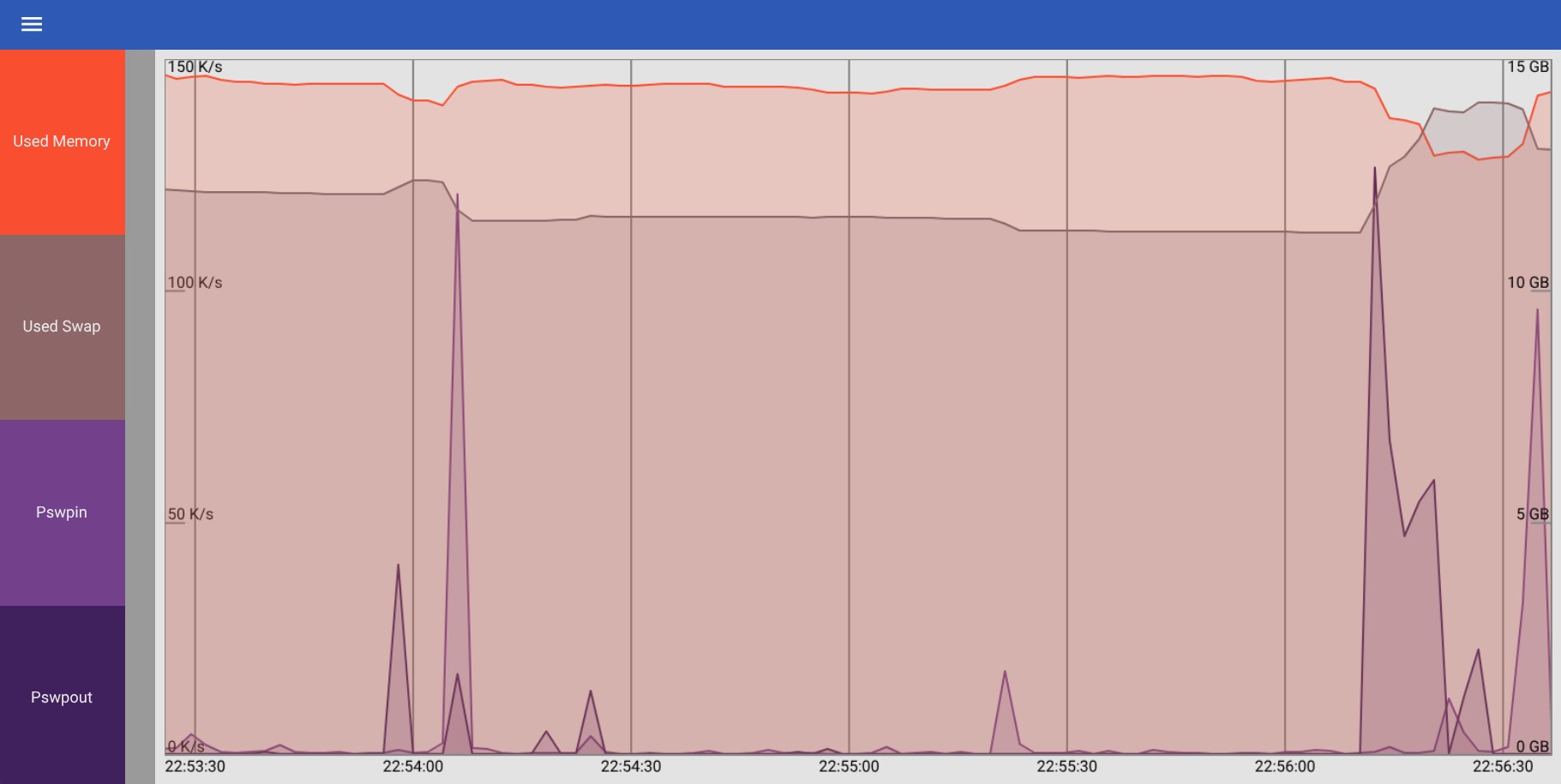
CPUのページでは、コアごとの消費量を確認できるようになっています。
画像はAcer Chromebook 516GEのもの。
16コア分が別グラフで消費されていました。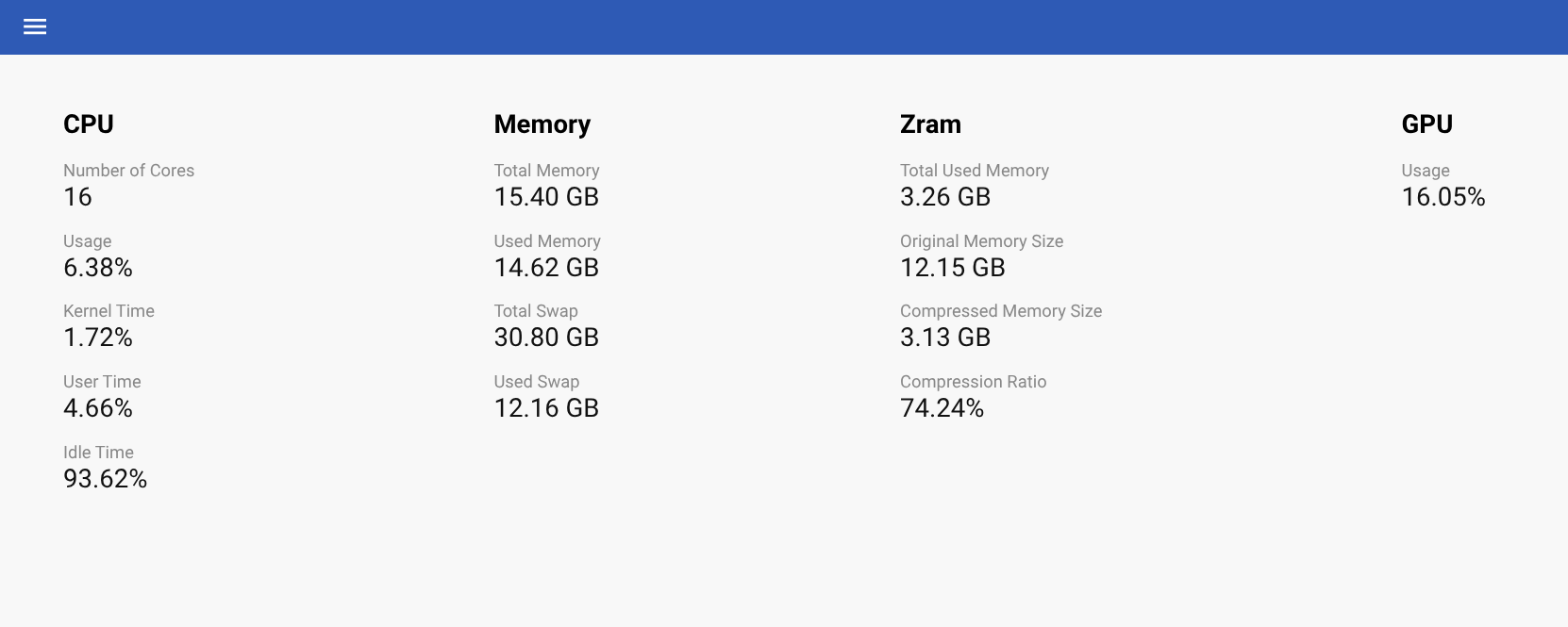
Zramの表示も可能です。
この辺はLinuxらしい部分ですね。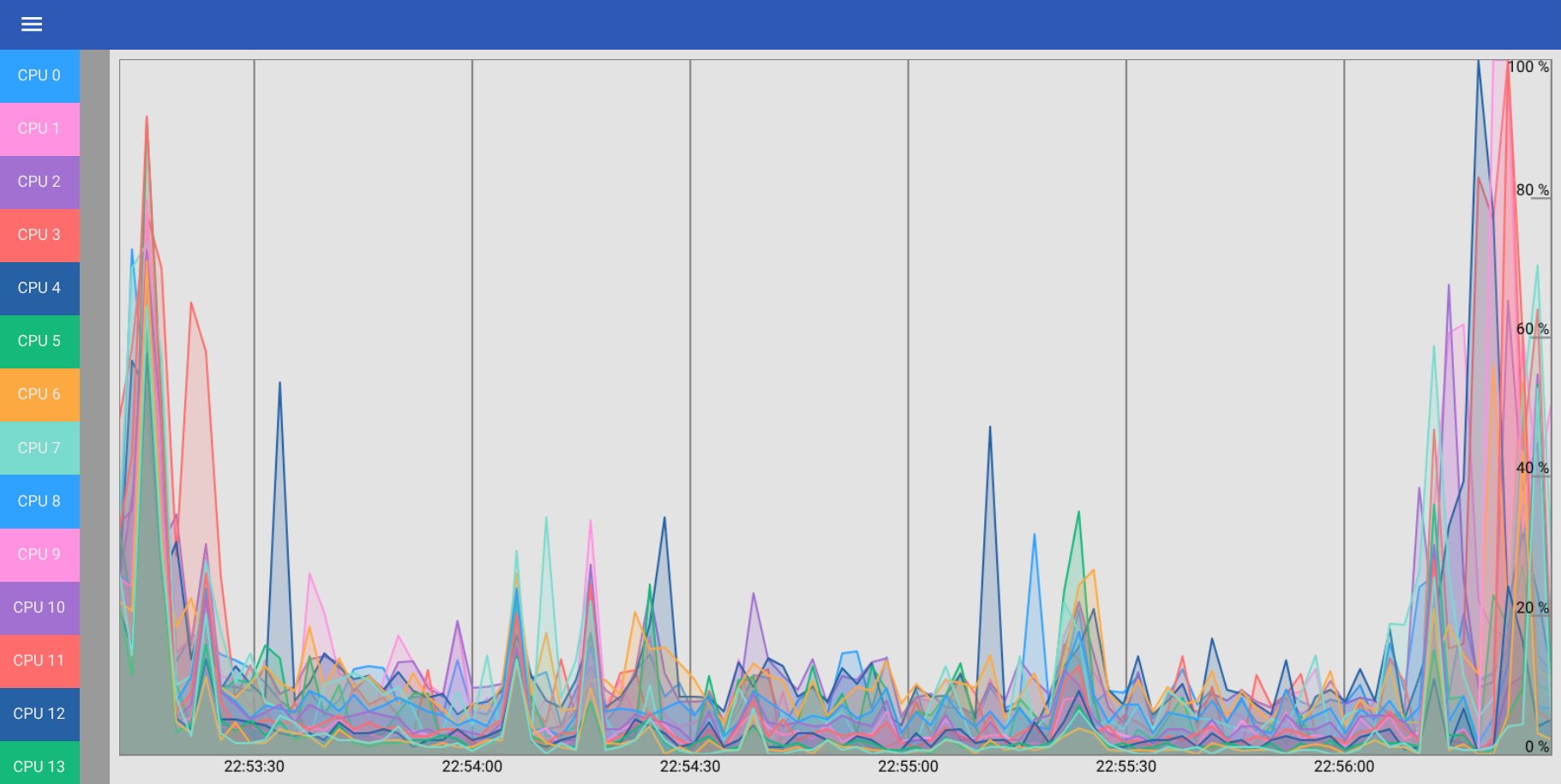
作業しているときに開いておくとマシンの限界を知られて便利!
以上、ChromebookのCPU、メモリの消費量をリアルタイムで確認する方法の紹介でした。
パソコンで作業しているときやベンチマークを図っているときに、CPUとメモリがどれくらいのリソースを使っているのか?確認したくなることは多いと思います。
※Windowsでいうところのタスクマネージャみたいなものです。
そんな時に
「chrome://sys-internals」
はとても便利なので、是非活用してみてください。

.png)


.png)

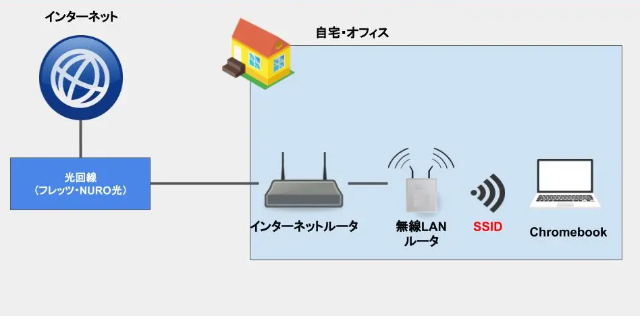
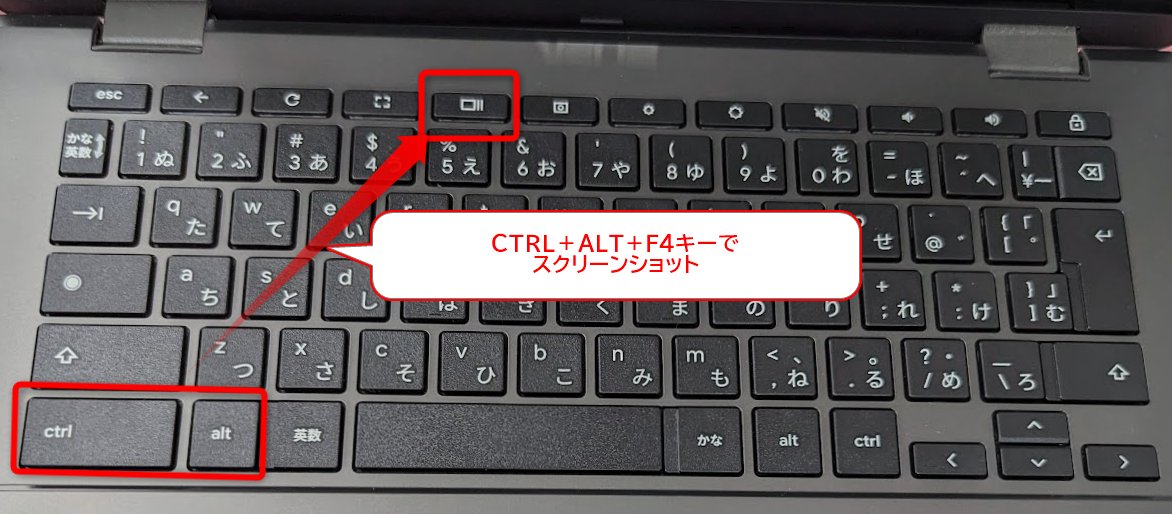
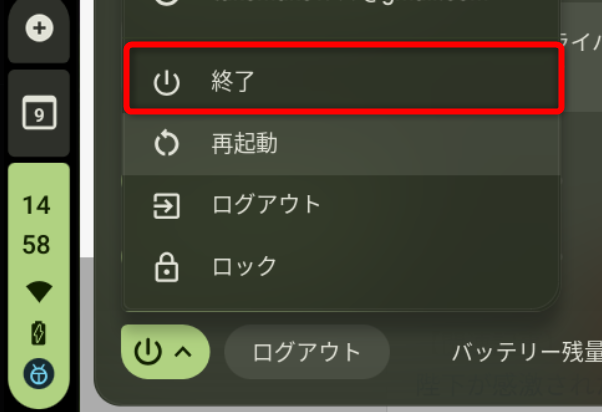
.png)